 |
|
|
| |
名片设计 CorelDRAW Illustrator AuotoCAD Painter 其他软件 Photoshop Fireworks Flash |
|
本教程主要是利用图层样式来制作字体水晶质感,然后利用滤镜效果制作一些底纹效果,再把纹理应用到文字里面效果就出来了。制作方式异常简朴。 最终效果1  最终效果2  1、新建一个700 * 500像素文件,选择渐变工具颜色设置如图1,然后又中央拉出图2所示的径向渐变。  <图1>  <图2> 2、选择文字工具,打上自己想要的文字,文字颜色为白色,为了突出效果字体最好设置大一点。  <图3> 3、双击图层面板文字缩略图调出图层样式,参数设置如图4-12,效果如图13。  <图4 投影>  <图5 内阴影> 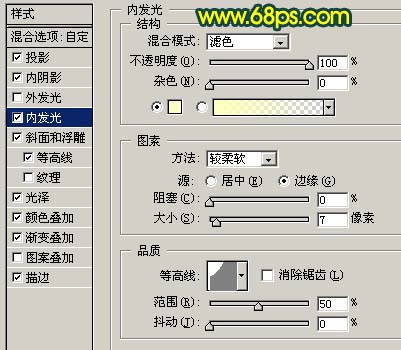 <图6 内发光> 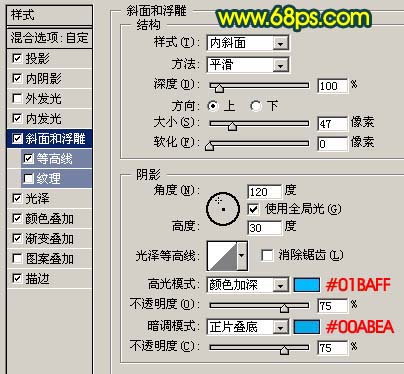 <图7 斜面和浮雕>  <图8 等高线>  <图9 光泽>  <图10 颜色叠加> 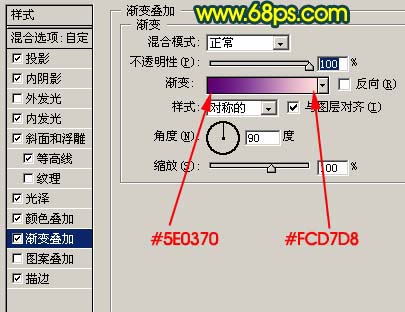 <图11 渐变叠加>  <图12 描边>  <图13> 4、按住Ctrl键点图层面板文字缩略图调出文字选区,新建一个图层填充颜色:#FA9402,如图14,取消选区后把图层混合模式改为“颜色”,效果如图15。  <图14>  <图15> 5、新建一个图层,按字母“D”,把前背景颜色恢复到默认的黑白,然后执行:滤镜 > 渲染 > 云彩,确定后按Ctrl + Alt + F加强一下,效果如图16。  <图16> 6、执行:滤镜 > 杂色 > 添加杂色,参数设置如图17,确定后再执行:滤镜 > 素描 > 铬黄,参数设置如图18,效果如图19。  <图17>  <图18>  <图19> 7、执行:滤镜 > 画笔描边 > 喷溅,参数默认效果如图20。  <图20> 8、执行:滤镜 > 风格化 > 查找边缘,确定后按Ctrl + I反相,效果如图21。  <图21> 9、执行:滤镜 > 渲染 > 光照效果,参数设置如图22,效果如图23。  <图22>  <图23> 10、按住Ctrl键点图层面板文字缩略图调出文字选区,按Ctrl + Shift + I反选,然后按Delete删除,得到图24所示效果。  <图24> 11、双击纹理图层调出图层样式,参数设置如图25,26,确定后把图层混合模式改为“颜色减淡”,效果如图27。  <图25>  <图26>  <图27> 12、最后创建曲线调整图层,轻微调亮一点,完成最终效果。  <图28> 返回类别: Photoshop教程 上一教程: 简朴三步调出人物照片暗灰的中性色 下一教程: Photoshop合成恐怖之夜的鬼屋效果 您可以阅读与"Photoshop制作美丽的金色水晶字"相关的教程: · Photoshop制作超酷的金色水晶字效果 · Photoshop制作可爱的蓝色水晶字体 · Photoshop制作合成的彩色水晶字 · PS制作梦幻的彩色水晶字 · PS技巧教你制作漂亮的波兰 |
| 快精灵印艺坊 版权所有 |
首页 |
||